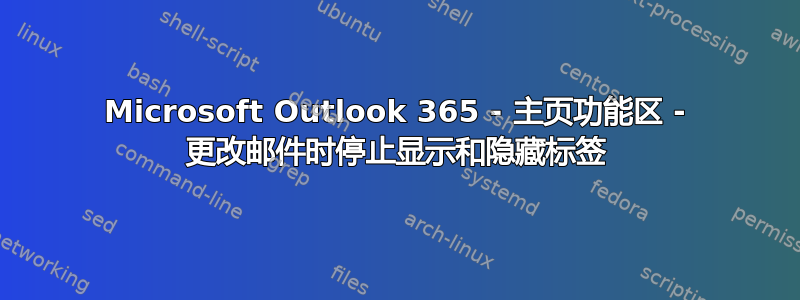
答案1
据我所知,您无法更改这一点。您显示的项目(忽略、清理、垃圾)内置于功能区中,并且根据您按下的功能区按钮而具有上下文相关性。
如果您收到大量某一类型的邮件,您可以使用 Outlook 规则过滤掉不需要的邮件,或者删除不需要的邮件后再阅读。
我只是忽略了这些事情,因为它们不会妨碍我的工作流程。
答案2
从您提供的版本信息来看,并不是最新版本,建议您升级Outlook到最新,看看是否存在同样的问题。
转到文件 > Office 帐户 > 立即更新
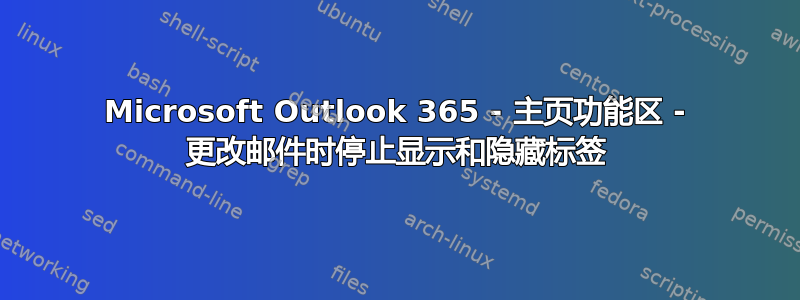
据我所知,您无法更改这一点。您显示的项目(忽略、清理、垃圾)内置于功能区中,并且根据您按下的功能区按钮而具有上下文相关性。
如果您收到大量某一类型的邮件,您可以使用 Outlook 规则过滤掉不需要的邮件,或者删除不需要的邮件后再阅读。
我只是忽略了这些事情,因为它们不会妨碍我的工作流程。
从您提供的版本信息来看,并不是最新版本,建议您升级Outlook到最新,看看是否存在同样的问题。
转到文件 > Office 帐户 > 立即更新